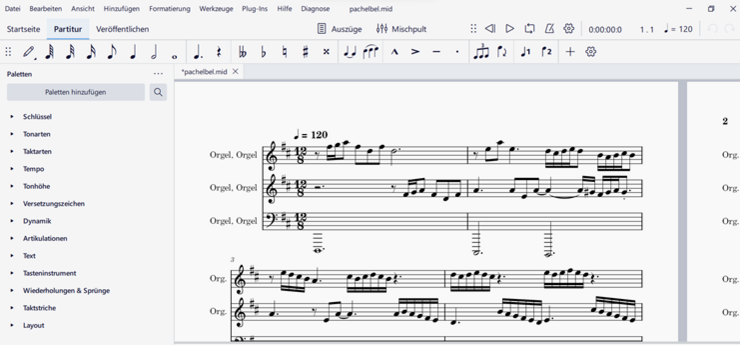Musiknotenschrift: Unterschied zwischen den Versionen
| Zeile 163: | Zeile 163: | ||
==== 4.5.2 Aufbau von MuseScore 4 – Hauptwerkzeugleiste Partitur und zentrale Shortcuts ==== | ==== 4.5.2 Aufbau von MuseScore 4 – Hauptwerkzeugleiste Partitur und zentrale Shortcuts ==== | ||
'''a) Notationswerkzeugleiste:''' Hier kann auf das Mischpult und Auszüge zugegriffen werden. Dieses Panel ist in der Regel überflüssig, da das Mischpult mit F10 geöffnet werden kann. | '''a) Notationswerkzeugleiste:''' | ||
Hier kann auf das Mischpult und Auszüge zugegriffen werden. Dieses Panel ist in der Regel überflüssig, da das Mischpult mit F10 geöffnet werden kann. | |||
* F10: Öffne Mischpult | * F10: Öffne Mischpult | ||
'''b) Wiedergabeleiste:''' | |||
Hier kann die Wiedergabe der Partitur gesteuert werden. Dieses Panel wird in der Regel durch folgende Shortcuts ersetzt: | |||
* Leertaste: Abspielen der Partitur vom Cursor | * Leertaste: Abspielen der Partitur vom Cursor | ||
* Pfeiltasten: Navigieren des Cursors/Zurückspulen | * Pfeiltasten: Navigieren des Cursors/Zurückspulen | ||
'''c) Symbolleiste:''' | |||
Hier gibt es zwei Schalter, mit denen man getätigten Schritte rückgängig machen oder wiederholen kann. Dieser wird von folgenden Shortcuts ersetzt. | |||
* Strg + Z: rückgängig | * Strg + Z: rückgängig | ||
* Strg + Y: wiederholen | * Strg + Y: wiederholen | ||
'''d) Noteneingabewerkzeugleiste:''' | |||
Hier gibt es eine Vielzahl an Möglichkeiten, wie Noten in die Partitur eingegeben werden. Folgende Shortcuts sind zentral: | |||
* N: Noteneingabe im voreingestellten schrittweisen Modus | * N: Noteneingabe im voreingestellten schrittweisen Modus | ||
'''Notenwerte:''' | '''Notenwerte:''' | ||
* 1: 64stel Note | * 1: 64stel Note | ||
* 2: 32stel Note | * 2: 32stel Note | ||
| Zeile 190: | Zeile 193: | ||
'''Musikalische Anweisungen:''' | '''Musikalische Anweisungen:''' | ||
* S: Bindebogen von Cursor zur nächsten Note oder über ausgewählte Noten. | * S: Bindebogen von Cursor zur nächsten Note oder über ausgewählte Noten. | ||
* Und viele mehr | * Und viele mehr | ||
'''e) Geöffnete Partituren:''' An dieser Stelle können parallel geöffnete Partituren geöffnet und geschlossen werden. | '''e) Geöffnete Partituren:''' | ||
An dieser Stelle können parallel geöffnete Partituren geöffnet und geschlossen werden. | |||
'''f) Partitur:''' In diesem Reiter kann innerhalb der Schwarzschriftpartitur navigiert werden. Mit Shortcuts können Anpassungen an der Partitur getroffen werden. | '''f) Partitur:''' | ||
In diesem Reiter kann innerhalb der Schwarzschriftpartitur navigiert werden. Mit Shortcuts können Anpassungen an der Partitur getroffen werden. | |||
Navigation in der Partitur: | Navigation in der Partitur: | ||
* Pfeiltasten links und rechts: horizontales Navigieren zwischen den Noten | * Pfeiltasten links und rechts: horizontales Navigieren zwischen den Noten | ||
* Alt + Pfeiltasten links und rechts: horizontales Navigieren zwischen den Elementen | * Alt + Pfeiltasten links und rechts: horizontales Navigieren zwischen den Elementen | ||
| Zeile 205: | Zeile 208: | ||
* Umschalt + Pfeiltasten: Auswählen mehrerer Noten. Buchstaben | * Umschalt + Pfeiltasten: Auswählen mehrerer Noten. Buchstaben | ||
'''g) Brailleeingabefeld:''' Hier werden taktweise die Schwarzschriftnoten in Braille-Musiknotenschrift umgesetzt. Diese Option muss in den Einstellungen erst aktiviert werden. Gehe hierfür auf Anwendungsmenü => Bearbeiten => Einstellungen => Braille. Hier kann ein Häckchen für das Braille-Panel gesetzt und die Länderkodierung für die Braille-Musiknotenschrift angepasst werden. Anschließend kann auf das Brailleeingabefeld navigiert werden. Das Brailleeingabefeld zeigt die Punktnotenschrift visuell auf dem Monitor und auf taktil auf der Braillezeile an. | '''g) Brailleeingabefeld:''' | ||
Hier werden taktweise die Schwarzschriftnoten in Braille-Musiknotenschrift umgesetzt. Diese Option muss in den Einstellungen erst aktiviert werden. Gehe hierfür auf Anwendungsmenü => Bearbeiten => Einstellungen => Braille. Hier kann ein Häckchen für das Braille-Panel gesetzt und die Länderkodierung für die Braille-Musiknotenschrift angepasst werden. Anschließend kann auf das Brailleeingabefeld navigiert werden. Das Brailleeingabefeld zeigt die Punktnotenschrift visuell auf dem Monitor und auf taktil auf der Braillezeile an. | |||
'''h) Bereich mit Paletten, Auswahlfilter, Instrumente, Eigenschaften:''' In diesem Bereich sind die Paletten zentral. Es gibt Paletten für Fingersätze, Notenschlüssel, Tonarten, Taktarten, Tempo, Tonhöhe, Versetzungszeichen, Dynamik, Artikulation, Text, Instrument, Wiederholungen & Sprünge, Taktstriche und Layout. Um eine Palette erfolgreich anzuwenden muss zunächst der Cursor an die richtige Stelle der Partitur gesetzt werden. Wenn ich beispielsweise den Violinschlüssel mit einem Bassschlüssel austauschen will, muss ich zuerst den vorhanden Violinschlüssel auswählen, anschließend auf die Palette Schlüssel navigieren und dort den Bassschlüssel auswählen. Die Navigation innerhalb diesem Bereich ist etwas kompliziert und uneinheitlich. Alle Funktionen sind jedoch mit einer Kombination aus Alt, Pfeiltasten und Eingabe erreichbar. | '''h) Bereich mit Paletten, Auswahlfilter, Instrumente, Eigenschaften:''' | ||
In diesem Bereich sind die Paletten zentral. Es gibt Paletten für Fingersätze, Notenschlüssel, Tonarten, Taktarten, Tempo, Tonhöhe, Versetzungszeichen, Dynamik, Artikulation, Text, Instrument, Wiederholungen & Sprünge, Taktstriche und Layout. Um eine Palette erfolgreich anzuwenden muss zunächst der Cursor an die richtige Stelle der Partitur gesetzt werden. Wenn ich beispielsweise den Violinschlüssel mit einem Bassschlüssel austauschen will, muss ich zuerst den vorhanden Violinschlüssel auswählen, anschließend auf die Palette Schlüssel navigieren und dort den Bassschlüssel auswählen. Die Navigation innerhalb diesem Bereich ist etwas kompliziert und uneinheitlich. Alle Funktionen sind jedoch mit einer Kombination aus Alt, Pfeiltasten und Eingabe erreichbar. | |||
==== 4.5.3 Wie kann ein Schüler mit Blindheit innerhalb von MuseScore Noten lesen und schreiben? ==== | ==== 4.5.3 Wie kann ein Schüler mit Blindheit innerhalb von MuseScore Noten lesen und schreiben? ==== | ||
Version vom 25. März 2024, 13:55 Uhr
Abstract
Im Musikunterricht der gymnasialen Oberstufe und den Abiturprüfungen wird eine Vielzahl von musikalischen Kompetenzen abgeprüft. Die Analyse von musikalischen Strukturen, Gestaltungsmitteln und Gattungen wird im Musikunterricht der Regelschule anhand von Beispielen in Partituren deutlich gemacht. Wie können SchülerInnen mit Blindheit beim Lesen und Schreiben von Partituren teilhaben? Es gibt analoge Lösungen, die sich hauptsächlich mit auf Papier ausgedruckten Partituren in der Braille-Musiknotenschrift fokussieren. Außerdem gibt es digitale Lösungen, die die Partitur digital zugänglich machen. Die nachfolgenden Informationen sollen MusiklehrerInnen für SchülerInnen mit Blindheit und Sehbehinderung einen Überblick über das Thema Braille-Musiknotenschrift sowie analoge und digitale Lösungen für den Musikunterricht in der gymnasialen Oberstufe aufzeigen. Aktuell hat das Programm MuseScore 4.0 einige neue barrierefreie Funktionen vorgestellt.
1. Braille-Musiknotenschrift
1.1 Einführung
Die Braille-Musiknotenschrift ist ein Schriftsystem, welches Schwarzschriftnoten in Braille darstellt. Braille-Musiknotenschrift ist hierbei als Erweiterung der Brailleschrift anzusehen. Es werden genauso wie in der Brailleschrift Kombinationen aus 6 taktilen Punkten genutzt, jedoch nicht mit Buchstaben, sondern mit musikalischen Informationen verknüpft. Die Basis der Braille-Musiknotenschrift wurde von Louis Braille im frühen 19. Jahrhundert entwickelt.
Hier ein Beispiel mit einzelnen Noten mit und jeweiliger Tonlänge und Tonhöhe.
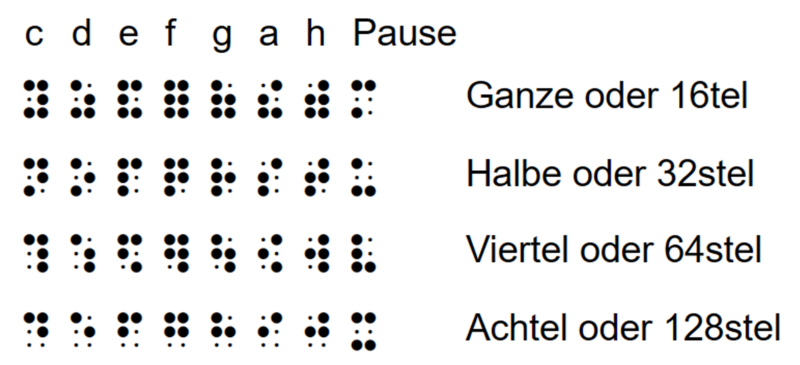
Neben diesem Beispiel gibt es eine Vielzahl an Punktkombinationen und Regeln, sodass letztendlich alle Informationen aus einer Schwarzschriftnotation in Braille-Notenschrift dargestellt werden können.
Das Daisy-Consortium, eine internationale Organisation, die sich für digitale Barrierefreiheit einsetzt, möchte Braille-Notenschrift barrierefrei gestalten und die Nutzung fördern. Hierfür wurde eigenes Projekt entwickelt, das "Music Braille Project". Zentrale Entwicklungen und Arbeiten des Projekts werden auf folgender Internetseite gesammelt: https://daisy.org/activities/projects/music-braille/
Besonders an der Braille-Musiknotenschrift ist, dass jedes Land eine etwas spezifische Version der Braille-Musiknotenschrift nutzt. Diese Unterschiede werden Länderkodierungen genannt.
1.2 Lehrwerke der Braille-Musiknotenschrift
Es gibt folgende Lehrwerke der Braille-Musiknotenschrift. Die Werke von Huwyler und Rembeck sind für SchülerInnen mit Blindheit geeignet.
- Martin Huwyler: "Musik-Punkte": Dieses Buch dient zum theoretischen Lernen der Braille-Notenschrift. Jedes neue Zeichen wird zunächst allein und anschließend in Kombination mit anderen Zeichen intensiv geübt.
- Martin Rembeck: "Punkt für Punkt - für Sehende und Blinde": Dieses Buch verknüpft das theoretische Lernen der Braille-Notenschrift mit dem Erlernen des Instruments Klavier.
- Ein Lehrwerk von Ulrich Mayer-Uhma aus Marburg (dieses Werk ist an der Blista in Marburg vorhanden)
- Ein Lehrwerk von Erich Schmid aus Wien.
1.3 Weitere Lehrwerke
Für Sehende gibt es folgende Übersichten der Braille-Notenschrift in englischer und deutscher Fassung:
- Schweizerische Bibliothek für Blinde, Seh- und Lesebehinderte: "Handbuch der Braille-Notenschrift": http://www.braille.ch/musik/inhalt.html
- The Shodor Education Foundation, Inc: "New International Manual of Braille Music Notation": http://www.brl.org/music/manual/
- Deutsche Zentralbücherei für Blinde: "Braille-Musiknotation - Übersicht für Sehende": https://www.isar-projekt.de/portal/1/uploads/didaktikpool_399_1.pdf
Lernvideos zur Braille-Notenschrift wurden vom Team DaCapo des deutschen Zentrum für barrierefreies Lesen in Leipzig erstellt. Diese sind auf Nachfrage zu erhalten. Weitere informative Videos in englischer Sprache sind folgende:
1.4 Vor- und Nachteile von Braille-Notenschrift
Im Fachdiskurs stellt sich immer wieder die Frage nach der Legitimation der Braille-Notenschrift.
Die Funktion von Noten ist es, musikalische Information so präzise wie möglich darzustellen um diese eigenständig rezipieren oder produzieren zu können. Dies gelingt der Braille-Notenschrift genauso wie der Schwarzschriftnotation. Für blinde Musiker ist es hilfreich Braille-Notenschrift zur Hand zu haben, da sie im Gegensatz zum Hören einen detaillierten Zugriff auf alle musikalischen Informationen haben. Blinde Musiker können beim Lesen von Braille-Notenschrift einzelne Stimmen daher genauer nachvollziehen und die Musik detaillierter analysieren. Gerade bei komplexen Höreindrücken ist die Herleitung über das Gehör schwierig. Außerdem dient das vorherige Lesen von Braille-Notenschrift als Hilfestellung für das anschließende Musizieren.
Der maßgebliche Unterschied zwischen Braille-Notenschrift und der Schwarzschriftnotation ist die Art und Weise, wie der Zugang zu den musikalischen Informationen gewährt wird. Das System der Braille-Notenschrift ist so aufgebaut, dass die Informationen in einer Reihe festgehalten werden, dafür benötigt es für jegliche musikalischen Zeichen (z.B. Taktangabe, Tonhöhe, Vorzeichen, ...) Punktkombinationen, welche aneinandergereiht werden. In der Schwarzschrift sind diese zwar prinzipiell auch reihenförmig dargestellt, jedoch kommt das Übereinanderliegen von Informationen hinzu, was zu einer erhöhten Informationsdichte führt.
Weiterhin kommen die sich unterscheidenden elementaren Funktionsweisen der Wahrnehmungstätigkeit Sehen und der Wahrnehmungstätigkeit Tasten hinzu. Das Sehen ermöglicht durch schnelle Sakkaden (Blicksprünge) und den Wahrnehmungsbereich auf der Netzhaut ein nahezu simultanes Aufnehmen von Informationen. Beim taktilen Wahrnehmen steht das sukzessive Ertasten im Vordergrund. Blinden Menschen ist es beim Lesen der Braille-Notenschrift demnach nicht möglich beim ersten Lesen eines Notensatzes einen Gesamtüberblick über die Seite zu erhalten und im Anschluss gezielt nach einem Symbol zu suchen. Beim visuellen Lesen der Schwarzschriftnotation ist dies mit geübtem Auge und Vorwissen schnell möglich. Mit der Braille-Notenschrift kann nur sukzessiv Musikstück erfasst werden. Dieses sukzessive Vorgehen ist auch beim auditiven Hören eines Musikstückes vorzufinden, wobei das auditive Hören meist einen schnelleren Zugang gewährt, welcher allerdings musikalische Informationen weniger präzise darstellt. Beim Lesen von Braille-Notenschrift muss mehr Zeit eingeplant werden, als beim Lesen von Schwarzschriftnotation oder als beim Hören der Musik. Weiterhin ist das parallele Abrufen von Informationen („vom Blatt spielen“) während dem Spielen mit der Braille-Notenschrift nicht möglich, d.h. blinde Musiker arbeiten in der Regel schrittweise (Noten lesen, Noten spielen, ...). Abgesehen von der Rezeption der Braille-Musiknotenschrift, ist es für blinde Musiker im produktiven Bereich möglich, eigene Kompositionen präzise mit musikalischen Informationen zu füllen.
Die Schwarzschriftnotation und die Braille-Musiknotenschrift stellen beide ein eigenes Schriftsystem dar. Blinde SchülerInnen lernen neue Punktkombinationen, sehende SchülerInnen lernen neue graphische Symbole. Diese Schriftsysteme haben eine Vielzahl von Möglichkeiten musikalische Informationen darzustellen, daher sind sie sehr komplex und müssen regelmäßig genutzt werden. Gerade bei speziellen Punktkombinationen oder Symbolen (z.B. Noten auf Hilfslinien) kommen blinde Schülerinnen und Schüler ansonsten schnell aus der Übung.
Voraussetzung zum Erlernen der Braille-Notenschrift ist eine hohe Lesegeschwindigkeit und Orientierungsfähigkeit auf dem Papier. Dementsprechend sollte das Erlernen der Braille-Musiknotenschrift erst stattfinden, wenn die Vorläuferfertigkeiten und die Braille-Schrift im Allgemeinen sicher beherrscht werden. Sehende SchülerInnen können im Gegensatz dazu schon Notenschrift lernen, auch wenn sie noch keine Schwarzschriftbuchstaben erlernt haben.
2. Inklusiver Unterricht
2.1 Erfahrungen
Braille-Musiknoten auf Papier bringen im inklusiven Unterricht Barrieren mit sich, da diese viele reguläre Arbeitsweisen nicht unterstützen, dies sind z.B.:
- schnelles Navigieren (z.B. "gehe zu Note/Akkord/Seite/Liedtext")
- Analyse von Zusammenhängen zwischen einzelnen Stimmen oder Akkorden ("Wo siehst du noch das hohe C?", "Zeichne alle charakteristischen Quintsprüng aufwärts ein?")
- schneller Wechsel zwischen Lesen und Schreiben von Noten
Notensatzprogramme und digitale Lösungen können in gewisser Hinsicht diese Barrieren abbauen. SchülerInnen mit Blindheit können diese mittels Shortcuts, Braillezeile und Sprachausgabe bedienen. Weiterhin können in einem barrierefreien Notensatzprogramm die Noten direkt angehört werden. Andererseits existiert ein zeitlicher Mehraufwand durch die unterschiedliche Arbeitsweise und das Erlernen des Notensatzprogrammes, den blinde SchülerInnen aufwenden müssen.
Wichtig ist hierbei, dass Lehrpersonen SchülerInnen mit Blindheit ausreichend Zeit geben, sich in das Notensatzprogramm einzuarbeiten. Auch im Schulalltag muss mit blinden SchülerInnen ein individueller Plan erstellt werden, wie sie Unterrichtsstunden vor- und nachbereiten. Lehrpersonen müssen ihren Unterricht eine gewisse Zeit im Voraus geplant haben und gleichzeitig abschätzen können, welche Notenbeispiele und Inhalte sie SchülerInnen mit Blindheit im Voraus zukommen lassen, damit sie sich schon in der Musik anhand von Taktzahlen oder markanten Punkten im Verlauf orientieren können. Diese Notenbeispiele und Inhalte müssen je nach Format angepasst werden. Hier kann eine Assistenzkraft unterstützen. In der Unterrichtspraxis ist es wichtig, dass SchülerInnen mit Blindheit ausreichend Zeit bekommen, sich in einer Partitur orientieren zu können. Es ist möglich diesen Arbeitsprozess in die Vorbereitung zu verlagern, sodass blinde SchülerInnen die musikalischen Informationen schon vorab anschauen können.
2.2 Material
Im inklusiven Musikunterricht bietet es sich an, eine Notensammlung zu erstellen, bei welcher Plättchen mit Schwarzschrift und Braille-Notenschrift beschriftet werden.


Mit diesen Plättchen können einfache Melodien oder Rhythmen dargestellt werden. Für komplexe Partituren eignet sich diese Methode nicht.
3. Braille-Bibliothek und Umsetzungsdienst
3.1 Übersicht
Im deutschen Zentrum für barrierefreies Lesen in Leipzig ist das Team DaCapo für Braille-Notenschrift zuständig und bietet folgender Services an:
- Ausleihe aus einer Musik-Bibliothek mit mehr als 6.900 Werken in Braille-Notenschrift
- Verkauf von gängigen Werken in Braille-Notenschrift
- Umsetzung von Werken in Braille-Notenschrift.
Bei der Umsetzung von Schwarzschriftnotation in Braille-Notenschrift bietet DaCapo eine Schnellübertragung namens MakeBraille an. Neben MakeBraille wird auch eine ausführliche Form der Übertragung mit Lektorat angeboten. Weiterhin ist das Team DaCapo auch beratend tätig und kann bei allen Fragen rund um das Thema Braille-Notenschrift, die digitale und analoge Themen betreffen, angesprochen werden.
Im Anschluss sind einige Bibliotheken für Brailleschrift und Braille-Musiknoten weltweit aufgelistet:
- Deutschland: https://www.dzblesen.de/ueber-uns/fachthemen-kooperationen-projekte/da-capo-noten-musik
- USA: https://www.loc.gov/nls/services-and-resources/music-service-and-materials/
- Schweiz: https://www.sbs.ch/buecher-medien/braillebuecher/
- Vereinigtes Königreich: https://www.rnib.org.uk/living-with-sight-loss/education-and-learning/braille-tactile-codes/braille-music/
3.2 Schnellübertragung: MakeBraille
Zunächst benötigt man einen Zugang zum Portal MakeBraille. Diesen bekommt man, indem man das Team DaCapo kontaktiert. Anschließend kann man sich mit den Zugangsdaten hier anmelden: https://makebraille.dzblesen.de/MakeBraille
Innerhalb des Portals können .musicxml-Dateien oder .mxl-Dateien hochgeladen werden. Diese werden maschinell übertragen und in Braille-Notenschrift als .brl-Datei oder .txt-Datei per Mail innerhalb von wenigen Sekunden zurückgeschickt. Die Übertragung kann nach unterschiedlichen Kriterien konfiguriert werden: Länderkodierung und Layout, Ausgabeformat, Formen pro Zeile, Zeilen pro Seite, Duplexdruck, Komplexitätsgrad, Braille-Schriftsystem (8-Punkt, 6-Punkt, Kurzschrift, …), Einteilungen und Umbrüche, Zeichenanzeige, Zeichenerklärung und einige mehr. Eine genaue Beschreibung findet sich innerhalb des Portals, über das Hilfeportal und im direkten Kontakt mit dem Team DaCapo: https://dzblesen.uber.space/projects/hodder/wiki/Willkommen_zur_MakeBraille-Hilfe
4. Digitale Lösungen und Dateiformate
Es gibt eine Vielzahl an Notensatzprogramme, die blinde Menschen nutzen können. Einige davon sind: der BrailleMusicEditor, Capella, Sibelius, GOODFEEL, und Musescore. Notensatzprogramme sehen in der Übersicht alle ähnlich aus. Hier ein Bild.
Wie gut die Notensatzprogramme für den Unterricht mit blinden SchülerInnen geeignet sind, ändert sich permanent, da je nach Update die Barrierefreiheit unterschiedlich umgesetzt wird.
Im Anschluss werden zunächst die zentralen Dateiformate und danach mögliche digitale Lösungen für den inklusiven Musikunterricht präsentiert.
4.1 Dateiformate
Viele Noten aus dem Internet sind als PDF-Datei zu bekommen. Für Notensatzprogramme und die Umwandlung in Braille-Schrift funktionieren PDF-Dateien jedoch nicht. Gängige funktionierende Dateiformate sind Music-XML-Dateien (.musicxml (unkomprimiert) bzw. .mxl (komprimiert)), MIDI-Dateien (.mid-Dateien). Diese Dateien können von Notensatzprogrammen verarbeitet werden. PDF-Dateien müssen im Vorfeld also in diese Dateien umgewandelt werden.
Weitere Dateiformate, die von den Notensatzprogrammen genutzt werden können, sind die hauseigenen Formate. Wer einen Text in Word schreibt, speichert eine .docx-Datei. In Capella werden .capx-Dateien genutzt. MuseScore nutzt .mscz-Dateien.
4.1.1 Wie bekomme ich MusicXML-Dateien, MIDI-Dateien oder hauseigene Dateien der Notensatzprogramme?
Es gibt verschiedene Möglichkeiten an MusicXML-Dateien, MIDI-Dateien oder hauseigene Dateien der Notensatzprogramme zu kommen.
a) Selbst produzieren: Die grundlegende Möglichkeit ist das selbständige Produzieren. Man schreibt Noten in das Notensatzprogramm und speichert die Datei ab.
b) Dateien aus dem Internet: Es gibt zahlreiche Quellen im Internet, die MusicXML- oder hauseigene Dateien anbieten. Hier eine Übersicht:
- www.musicalion.com: Eine Bibliothek, in welcher man einige Dateiformate herunterladen kann. Erfordert eine kostenpflichtige Mitgliedschaft (ca. 5 Euro pro Monat je nach Abonnement)
- www.musescore.com: Die hauseigene Bibliothek von MuseScore. Erfordert eine kostenpflichtige Mitgliedschaft (je nach Abonnement 4 bis 30 Euro pro Monat). Einige Noten sind kostenlos zu bekommen, siehe hier: https://musescore.com/openscore
- www.imslp.org: Die Petrucci Musikbibliothek ist die größte Bibliothek die Noten kostenlos bereitstellt, bei welchen die Verlags- und Urheberrechte ausgelaufen sind. Die Mehrzahl der Noten sind Schwarzschriftnoten im PDF-Format. Einige MusicXML-Dateien sind vorhanden. Beim Suchen eines Titels öffnet sich ein Fenster mit 4 Bereichen: Musikdateien, Notenausgaben, kostenlose Aufnahmen und allgemeine Informationen. Im Bereich Musikdateien befinden sich drei Untermenüs: Aufnahmen, Commercial und Synthetisiert/MIDI. Unter Synthetisiert/MIDI finden sich die mit Notensatzprogrammen kompatiblen Dateien.
- www.cpdl.org: Die Choral Public Domain Library stellt kostenfrei Noten im PDF-Format, aber auch in weiteren Dateiformaten zur Verfügung.
- www.mscorelib.com: Auf dieser Seite finden sich kostenlose MusicXML-Dateien.
- www.musicxml.com: Hier finden sich weitere Links zu Websites, die funktionierende Dateien bereitstellen.
c) Umsetzungsmöglichkeiten von PDF zu MusicXML-, MIDI- oder hauseigenen Dateien: Hersteller von Notensatzprogrammen bieten Lösungen an, mit denen man PDF-Dateien scannen kann und anschließend in MusicXML-, MIDI- oder hauseigene Dateien umwandeln kann. Die Ergebnisse von diesen Scans sind meistens gut, das heißt eine Vielzahl der Noten wurde richtig erkannt und umgesetzt. In der Regel haben diese jedoch immer einige Fehler. Typische Fehler sind zum Beispiel ein Staccato-Punkt an der falschen Stelle, oder eine um einen Halbtonschritt verschobene Tonhöhe. Im schulischen Kontext muss also immer überprüft werden, ob die ausgegebenen Dateien fehlerfrei sind.
Scan-Programme sind beispielsweise Capella Scan, PhotoScore & Notate Me, ScanScore, SmartScore und SharpEye. Auch bietet MuseScore ein kostenloses Scanprogramm an, hier können PDF-Dateien importiert werden und hauseigene MuseScore-Dateien ausgegeben: https://musescore.com/import
4.2 Übersicht über digitale Lösungen
a) BrailleMusicEditor: www.braillemusiceditor.com Der BrailleMusicEditor ist ein Notensatzprogramm, welches jedoch nur mit Punktnotenschrift arbeitet. Diese wird auf der Braille-Zeile und visuell angezeigt. Der BrailleMusicEditor wendet sich an blinde Musiker, die eigene Musik komponieren wollen. Nach dem Beenden einer Komposition kann diese in einer MusicXML-Datei exportiert werden. Für das Importieren einer MusicXML-Datei gibt es zwar eine Schaltfläche, allerdings funktioniert das Importieren in der Demoversion nicht. Die Originalversion konnte nicht getestet werden. Der BrailleMusicEditor ist ab ca. 350 Euro erhältlich. Aktuell wird der BrailleMusicEditor nicht mehr mit neuen Updates versorgt.
b) GOODFEEL: www.dancingdots.com Der Hersteller DancingDots bietet Lösungen rund um die Braille-Notenschrift an. Es kann für ca. 1500 Dollar erworben werden oder im Abonnement für ca. 100 Dollar im Monat. Aufgrund dieser hohen Kosten wurde das Programm nicht getestet.
c) Sibelius: www.avid.com/de/sibelius: Sibelius ist ein Notensatzprogramm, welches ursprünglich für Schwarzschriftnoten entwickelt wurde. Es ist ab ca. 100 Euro im Jahresabonnement erhältlich. Zu Sibelius gibt es von Stefan Albertshauser, einem blinden Kirchenmusiker, einen Podcast, in welchem er beschreibt, wie er Sibelius mit dem Screenreader nutzt: https://podtail.com/podcast/sibelius-barrierefrei/
d) Lilypond: www.lilypond.org Lilypond ist ein kostenloses Notensatzprogramm, welches Notensätze in Form eines Codes aufschreibt. Es gibt für jeden musikalischen Inhalt einen Befehl, genauso wie bei Programmiersprachen auch. Anschließend bietet Lilypond die Funktion, vorhandenen Code in Schwarzschriftnoten zu visualisieren. Lilypond ist aufgrund der Codeschreibweise für SchülerInnen mit Blindheit barrierefrei.
e) Capella: www.capella-software.com Capella ist ein Notensatzprogramm, welches ursprünglich für Schwarzschriftnoten entwickelt wurde. Es kostet einmalig ca. 200 Euro oder im Abonnement monatlich ca. 10 Euro. Die aktuelle Version ist Capella 9. In Capella 7 und 8 konnten Skripte genutzt werden, um blinden MusikerInnen einen Zugang zu den Noten zu ermöglichen. Nachdem ein Navigationsbefehl in der Partitur getätigt wird (z.B. Pfeiltaste nach links oder rechts), öffnet sich für 2 Sekunden ein Pop-Up-Fenster, in welchem die vorhergehende Note ausgegeben wird. Dies kann in Braille-Musiknotenschrift, in Schwarzschrift (z.B. C4) oder in Sprache (z.B. „zweigestrichenes c“). Diese Ausgabe kann anschließend auf der Braillezeile angezeigt werden. Eine ausführliche Sammlung von Tipps zu Capella findet sich auf der Internetseite https://www.augenbit.de/wiki/index.php?title=Musik Die älteren Versionen von Capella sind nur im Kontakt mit dem Hersteller zu bekommen. Nachteile von Capella sind die Folgenden: Capella 7 und 8 sind nicht mehr die aktuellsten Versionen, d.h. es gibt keine Updates mehr und sie sind nicht mehr kommerziell zu erwerben. Auch ist die Sprachausgabe nicht optimal angepasst, da das Pop-Up-Fenster regelmäßig die Sprachausgabe provoziert und außerdem einen kurzen Moment braucht, bis es geladen wurden. Bei MuseScore geht dies schneller und mit weniger unbrauchbaren sprachlichen Informationen. Auch kann in Capella immer nur ein Ton übersetzt werden. Das Braille-Panel bei MuseScore zeigt hingegen einen ganzen Takt an.
f) Musiknoten als .txt oder .brl-Datei: Blinde SchülerInnen können sich Partituren mit der Schnellübertragung MakeBraille in einer .txt- oder .brl-Datei ausgeben lassen. Diese Datei kann anschließend bearbeitet werden. Es können also bestehende Lieder verändert werden. Bei Braille-Musiknotenschrift auf Papier ist dies nicht möglich. Auch kann in einer leeren .txt-Datei oder .brl-Datei Musik unkompliziert aufgeschrieben werden. Voraussetzung ist hier, dass die Braille-Musiknotenschrift beherrscht wird. Notensatzprogramme können dahingegen genutzt werden, wenn man die Braille-Musiknotenschrift nicht beherrscht, da der Screenreader die ausgewählten Elemente vorliest. Eine Bibliothek für .brl-Dateien findet sich hier: https://www.brailleorch.org/en/
4.5 MuseScore 4
MuseScore ist ein Notensatzprogramm, welches ursprünglich für Schwarzschriftnoten entwickelt wurde. Das Besondere an MuseScore ist, dass es kostenlos ist. Außerdem ist MuseScore Gegenstand des „Braille Music Projects“ des Daisy-Consortiums. Die neue Version MuseScore 4 setzt sich selbst ein hohes Maß an Barrierefreiheit zum Ziel. MuseScore 4 nutzt hierbei ein integriertes Skript namens „Sao Mai Braille“, welches von dem vietnamesischen Verband für blinde Menschen (Sao Mai Center for the Blind) hergestellt wurde. Beim Benutzen von MuseScore 4 wird das Skript automatisch geladen. Hier ein Imagevideo zur Barrierefreiheit für Menschen mit Blindheit und ein Video zur Software „Sao Mai Braille“.
4.5.1 Aufbau von MuseScore 4 - Grundgerüst
Anwendungsmenü:
- ALT: Öffnen des Anwendungsmenü
- ESC: Schließen des Anwendungsmenü
- Pfeiltasten: Navigieren im Anwendungsmenü
Im Anwendungsmenü gibt es die Reiter Datei, Bearbeiten, Ansicht, Hinzufügen, Formatierung, Werkzeuge, Plug-Ins, Hilfe und Diagnose.
Hauptwerkzeugleiste:
- TAB: Springe zur Hauptwerkzeugleiste
- Pfeiltasten: Navigieren in der Hauptwerkzeugleiste
In der Hauptwerkzeugleiste befinden sich die Reiter Startseite, Partitur und Veröffentlichen. Im Reiter Startseite kann man benutzte Partituren öffnen, neue Partituren erstellen, Plug-Ins verwalten, Links zu Lernvideos finden und sich mit seinem MuseScore-Konto anmelden. Im Reiter Veröffentlichen kann die Partitur gedruckt werden, online veröffentlicht werden, oder exportiert werden. Im Reiter Partitur kann die Partitur bearbeitet werden. Viele dieser Optionen sind auch im Anwendungsmenü vorhanden.
4.5.2 Aufbau von MuseScore 4 – Hauptwerkzeugleiste Partitur und zentrale Shortcuts
a) Notationswerkzeugleiste: Hier kann auf das Mischpult und Auszüge zugegriffen werden. Dieses Panel ist in der Regel überflüssig, da das Mischpult mit F10 geöffnet werden kann.
- F10: Öffne Mischpult
b) Wiedergabeleiste: Hier kann die Wiedergabe der Partitur gesteuert werden. Dieses Panel wird in der Regel durch folgende Shortcuts ersetzt:
- Leertaste: Abspielen der Partitur vom Cursor
- Pfeiltasten: Navigieren des Cursors/Zurückspulen
c) Symbolleiste: Hier gibt es zwei Schalter, mit denen man getätigten Schritte rückgängig machen oder wiederholen kann. Dieser wird von folgenden Shortcuts ersetzt.
- Strg + Z: rückgängig
- Strg + Y: wiederholen
d) Noteneingabewerkzeugleiste: Hier gibt es eine Vielzahl an Möglichkeiten, wie Noten in die Partitur eingegeben werden. Folgende Shortcuts sind zentral:
- N: Noteneingabe im voreingestellten schrittweisen Modus
Notenwerte:
- 1: 64stel Note
- 2: 32stel Note
- 3: 16tel Note
- 4: Achtelnote
- 5: Viertelnote
- 6: Halbe Note
- 7: Ganze Note
Tonhöhen: Die Tonhöhen werden geschrieben, indem auf der Schwarzschrifttastatur die entsprechenden Tasten gedrückt werden oder indem eine bestehende Note mit den Pfeiltasten hoch und runter in Halbtonschritten angepasst werden.
Musikalische Anweisungen:
- S: Bindebogen von Cursor zur nächsten Note oder über ausgewählte Noten.
- Und viele mehr
e) Geöffnete Partituren: An dieser Stelle können parallel geöffnete Partituren geöffnet und geschlossen werden.
f) Partitur: In diesem Reiter kann innerhalb der Schwarzschriftpartitur navigiert werden. Mit Shortcuts können Anpassungen an der Partitur getroffen werden.
Navigation in der Partitur:
- Pfeiltasten links und rechts: horizontales Navigieren zwischen den Noten
- Alt + Pfeiltasten links und rechts: horizontales Navigieren zwischen den Elementen
- Alt + Pfeiltasten hoch und runter: vertikales Navigieren innerhalb eines Akkords
- Umschalt + Pfeiltasten: Auswählen mehrerer Noten. Buchstaben
g) Brailleeingabefeld: Hier werden taktweise die Schwarzschriftnoten in Braille-Musiknotenschrift umgesetzt. Diese Option muss in den Einstellungen erst aktiviert werden. Gehe hierfür auf Anwendungsmenü => Bearbeiten => Einstellungen => Braille. Hier kann ein Häckchen für das Braille-Panel gesetzt und die Länderkodierung für die Braille-Musiknotenschrift angepasst werden. Anschließend kann auf das Brailleeingabefeld navigiert werden. Das Brailleeingabefeld zeigt die Punktnotenschrift visuell auf dem Monitor und auf taktil auf der Braillezeile an.
h) Bereich mit Paletten, Auswahlfilter, Instrumente, Eigenschaften: In diesem Bereich sind die Paletten zentral. Es gibt Paletten für Fingersätze, Notenschlüssel, Tonarten, Taktarten, Tempo, Tonhöhe, Versetzungszeichen, Dynamik, Artikulation, Text, Instrument, Wiederholungen & Sprünge, Taktstriche und Layout. Um eine Palette erfolgreich anzuwenden muss zunächst der Cursor an die richtige Stelle der Partitur gesetzt werden. Wenn ich beispielsweise den Violinschlüssel mit einem Bassschlüssel austauschen will, muss ich zuerst den vorhanden Violinschlüssel auswählen, anschließend auf die Palette Schlüssel navigieren und dort den Bassschlüssel auswählen. Die Navigation innerhalb diesem Bereich ist etwas kompliziert und uneinheitlich. Alle Funktionen sind jedoch mit einer Kombination aus Alt, Pfeiltasten und Eingabe erreichbar.
4.5.3 Wie kann ein Schüler mit Blindheit innerhalb von MuseScore Noten lesen und schreiben?
a) Sprachausgabe: Der Screenreader sagt beim Navigieren die Partitur an. JAWS sagt die Noten zu ausführlich an: "Segment Takt 1 Schlag 1, Akkordautomatik, Takt 1 Schlag 1, Note F5, Viertel, Takt 1 Schlag 1". Dahingegen spricht NVDA die reduzierten und wesentlichen Informationen aus: „Note C5 Viertel Takt 1 Schlag 1“. Beim Navigieren im Brailleeingabefeld, liest NVDA die Punktkombinationen vor, wohingegen JAWS nur den zugrundeliegenden Code vorliest. Dahingehend ist NVDA klar zu bevorzugen. In Zukunft wäre es sinnvoll, wenn NVDA nicht nur die Punktkombinationen vorlesen würde, sondern auch die Bedeutung in Braille-Musiknotenschrift.
Das Vorlesen von speziellen musikalischen Symbolen ist zugänglich, aber teilweise noch nicht für die Sprachausgabe optimiert. Beispielsweise wird ein Crescendo-Symbol als „Anfang/Ende von crescend./dim. Gabel crescendo.“ vorgelesen. Hier kann deutlich reduziert werden, wie es auch bei Bindebögen umgesetzt wurde. Bindebögen werden nur mit „Anfang/Ende von Bindebogen“ gesprochen. Positiv hervorzuheben ist, dass nur der Beginn und das Ende des Crescendo-Symbols und des Bindebogens vorgelesen werden. Auch fällt beim Schreiben von Notenwerten auf, dass die Sprachausgabe die Zahl sagt, die den Notenwerten als Shortcut zugeordnet wird. Optimal wäre es, wenn die Sprachausgabe direkt den Notenwert spricht.
SchülerInnen mit Blindheit können also Noten über die Sprachausgabe lesen, indem sie in der Partitur navigieren.
b) Braillezeile: Die Braillezeile zeigt die Hauptwerkzeugleisten und das Anwendungsmenü durchgängig an. In der Partitur zeigt die Braillezeile genau das an, was die Sprachausgabe auch sagt (z.B. „Note C5 Viertel Takt 1 Schlag 1“). Das Brailleeingabefeld zeigt die Noten auf der Braillezeile in Braille-Musiknotenschrift an.
Das Schreiben auf der Braillezeile ist nur eingeschränkt möglich. Je nach Eingabe, wird eine spezifische Funktion in MuseScore ausgelöst, z.B. "a" => Die Note a' wird geschrieben, Noten können also über die Braillezeile geschrieben werden, allerdings nicht im Punktnotenschriftsystem sondern nur mit Benutzen des normalen Braille-Alphabets. In der Version 4.2 soll eine weitere Eingabemöglichkeit angeboten werden: Über die Tasten s, d, f, j, k, l wird eine Braillezeile imitiert. Es soll dann auch die Eingabe in Braille-Musiknotenschrift möglich sein.
SchülerInnen mit Blindheit können also Noten über die Braillezeile lesen. Entweder in Braille-Musiknotenschrift oder in der Partitur mit der Sprachausgabe.
c) Tastatur: SchülerInnen mit Blindheit können mit der Tastatur über die Shortcuts auf alle Funktionen zugreifen und auch Noten schreiben. Aufgrund von komplexeren Shortcuts ist eine gute Orientierung auf der Tastatur notwendig.
4.5.4 Nützliche Shortcuts
- Tab: Wechsel zwischen Panels
- Strg + F: Suche/Gehe zu. Hier kann eine Zahl eingegeben werden. Der Cursor springt zu der Taktnummer.
- Alt + Pfeiltasten hoch und runter: Es wird automatisch zwischen den Notensystemen gesprungen. MuseScore bleibt hierbei auf der Zählzeit. Dadurch kann ein Vergleich zwischen den unterschiedlichen Instrumenten in verschiedenen Systemen stattfinden.
- Alt + Umschalt + T: Hinzufügen einer Tempomarkierung. Hier kann das Tempo festgelegt werden
- Strg + M: Hinzufügen einer Übungsmarke. Auf die Übungsmarke kann gesprungen werden, wenn ich diese bei Suche/Gehe zu eingebe.
- Umschalt + V: Akzent über Note
- Umschalt + O: Marcato über Note
4.5.5 Einstellungen für SchülerInnen mit Blindheit und Sehbehinderung
In den Einstellungen gibt es drei Reiter für barrierefreie Einstellungen. Im Reiter Aussehen kann zwischen einem hellen und dunklen Design ausgewählt werden. Außerdem ist eine Funktion verfügbar, bei welcher der Kontrast erhöht werden kann. Gut gelungen ist, dass die einzelnen Rahmen von Schaltflächen und Menüs mit Linien gekennzeichnet sind. Weiterhin kann ausgewählt werden in welchen Farben MuseScore sich darstellen soll. Es gibt Anpassungsmöglichkeiten für Akzentfarben, Text und Icons, Hintergrundfarben und Umrandungsfarben. Die Schriftart und Schriftgröße können angepasst werden. Auch kann die Partitur invertiert werden. Im Reiter Oberfläche können Voreinstellungen für die Vergrößerung der Partitur eingestellt werden und es kann ausgewählt werden, wie die Seiten der Partitur angeordnet werden sollen (horizontaler oder vertikaler Verlauf). Im Reiter Braille kann das Braillepanel aktiviert und eine Länderkodierung ausgewählt werden. Neben diesen Einstellungsmöglichkeiten kann die Anzeige reduziert werden, indem man Panels, die man nicht benötigt ausblendet. Gehe hierfür auf Anwendungsmenü => Ansicht. Der Vorteil hiervon ist, dass beim Springen mit Tab nur wesentliche Reiter vorgelesen werden. Weiterhin ist es möglich die Shortcuts zu individualisieren und zu jeder Funktion einen eigenen Shortcut hinzuzufügen. Gehe hierfür auf Anwendungsmenü => Bearbeiten => Einstellungen => Tastaturkürzel.
4.5.6 FAQ
- Kann ein Schüler sich einzelne Stimmen anhören? Diese Funktion soll in einer neuen Version nachgeliefert werden. Bisher kann man nur über das Mischpult einzelne Instrumente/Systeme abspielen.
- Welche musikalischen Symbole werden in Braille-Musiknotenschrift umgesetzt? Es werden die Tonhöhen und Notenwerte, sowie gängige musikalische Symbole (crescendo, staccato, Bindebögen) umgesetzt. Es ist davon auszugehen, dass alle Symbole korrekt umgesetzt werden. Bei Prüfungen muss jedoch genau überprüft werden, ob MuseScore die Symbole korrekt umsetzt, da die barrierefreien Funktionen erst neu entwickelt wurden.
- Kann ich alle Symbole der Schwarzschriftnotation in MuseScore darstellen? Ja, MuseScore bietet alle gängigen Symbole an. Bei Prüfungen muss jedoch genau überprüft werden, ob MuseScore die Symbole korrekt umsetzt, da die barrierefreien Funktionen erst neu entwickelt wurden.
- Welche Einstellungen sind die besten? In den Einstellungen und im Reiter Ansicht gibt es einige Anpassungsmöglichkeiten. Hier muss individuell die sinnvollste Einstellung gefunden werden.
- Ich finde etwas nicht bzw. ich habe eine Frage zu MuseScore. Unter https://musescore.org/en/faq werden zentrale Fragen gesammelt. Auch gibt es ein großes MuseScore-Forum und viele Lernvideos auf YouTube.
- Was müssen SchülerInnen mit Blindheit können um das Programm zu nutzen? Sie müssen sich in das Programm MuseScore einarbeiten. Das heißt innerhalb von MuseScore navigieren, die Möglichkeiten von MuseScore kennen und mit Shortcuts oder über die Menüs gewünschte Funktionen auslösen können. Hierfür ist eine gute Orientierung auf der Tastatur notwendig.
- Ist eine Assistenzkraft bei SchülerInnen mit Blindheit wichtig? Der Assistenzkraft kommt eine zentrale Rolle zu. Sie muss eine der digitalen Lösungsmöglichkeiten beherrschen und ein großes musikalisches Vorwissen besitzen. Nur dann kann die Assistenzkraft bei auftretenden Barrieren unterstützen.
- Wie komme ich an die Sternchenthemen vom Musikabitur? Die Literatur der Sternchenthemen kann bei der DZB Lesen vorhanden sein oder online in einem digitalen Format (siehe 3.1 und 4.1). Die Literatur muss allerdings auf ihre Richtigkeit überprüft werden, vor allem bei Prüfungen.
- Wie kann eine Gehörbildungsaufgabe stattfinden? SchülerInnen mit Blindheit schreiben die Gehörbildungsaufgabe mit der Technik auf, die sie am schnellsten können.
- Wie sieht ein Nachteilsausgleich bei SchülerInnen mit Blindheit im Fach Musik aus? Ein Nachteilsausgleich muss individuell bestimmt werden. Meistens ist eine Zeitverlängerung unabdingbar, da taktile Arbeitstechniken im Bereich von Noten lesen und schreiben mehr Zeit als visuelle Arbeitstechniken benötigen. Beim Lesen und Schreiben von Noten muss die Arbeitstechnik der SchülerInnen im Nachteilsausgleich genau festgehalten werden. Eine mögliche Hilfestellung ist, dass die Assistenzkraft den Cursor an eine bestimmte Stelle setzt, wenn gewünscht. Diese Hilfestellungen müssen im Nachteilsausgleich genau ausformuliert sein.
- Wer finanziert teure Notenprogramme und Braille-Musiknoten für SchülerInnen mit Blindheit? Die Krankenkasse, Eingliederungshilfe oder der Schulträger sind mögliche Institutionen, die Notenprogramme oder Noten finanzieren können. Eine frühzeitige Klärung der Finanzierung ist unabdingbar. Empfohlen wird noch vor Beginn der Oberstufe die Arbeitstechniken mit den SchülerInnen auszuprobieren und sich auf eine Arbeitstechnik festzulegen. Das Ausprobieren ist mit kostenfreien Demoversionen möglich. Anschließend muss die Finanzierung umgesetzt werden.